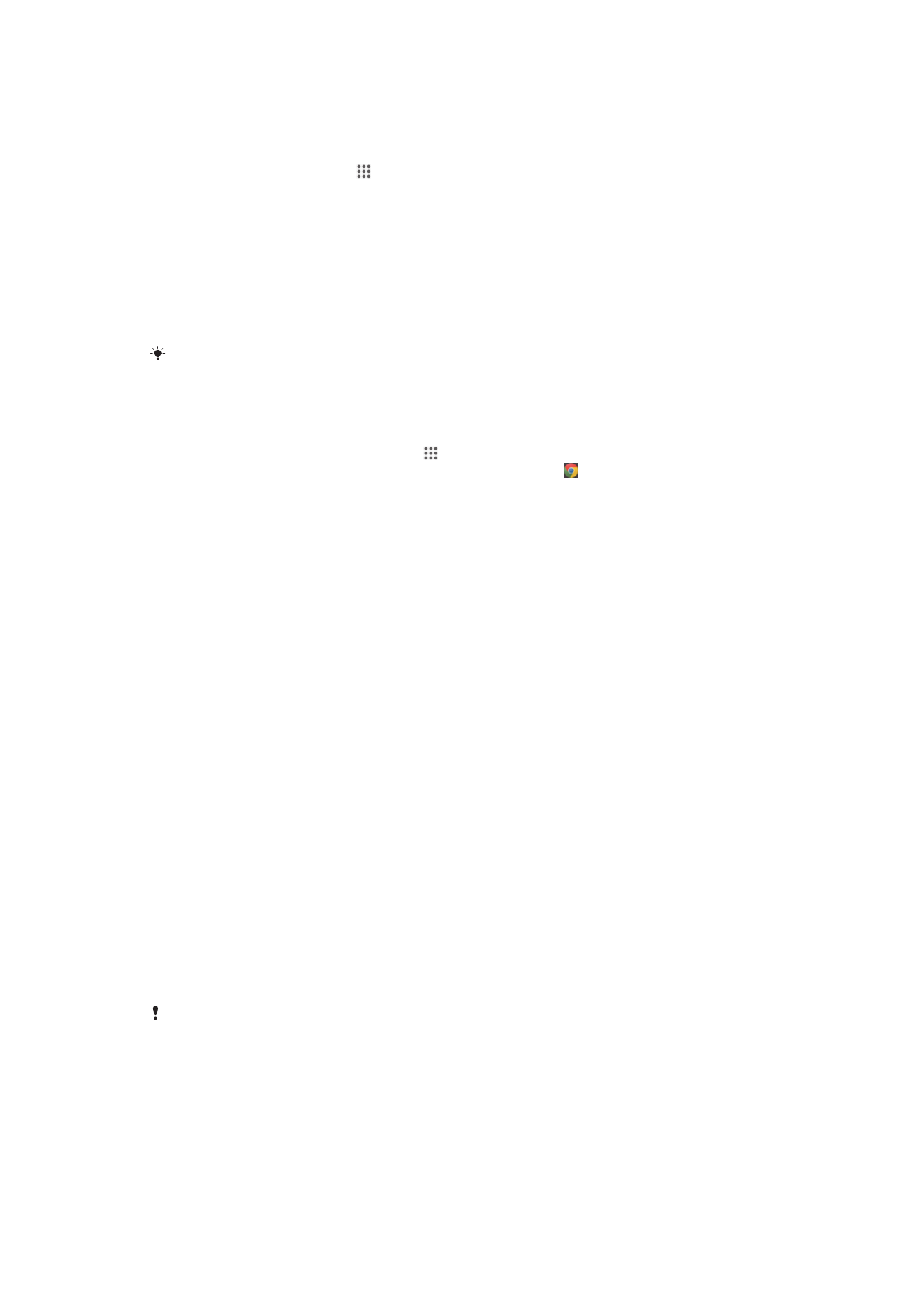
Bluetooth™ wireless technology
Gamitin ang pagganang Bluetooth™ upang magpadala ng mga file sa iba pang mga
Bluetooth™ compatible na device, o upang kumonekta sa mga handsfree accessory. I-
on ang pagganang Bluetooth™ sa iyong device at lumikha ng mga wireless na
koneksyon sa iba pang mga Bluetooth™ compatible na device gaya ng mga computer,
handsfree accessory, at telepono. Mas mahusay na gumagana ang mga koneksyong
102
Ito ay isang internet na bersyon ng lathalang Internet. © Ilimbag lang para sa personal na gamit.
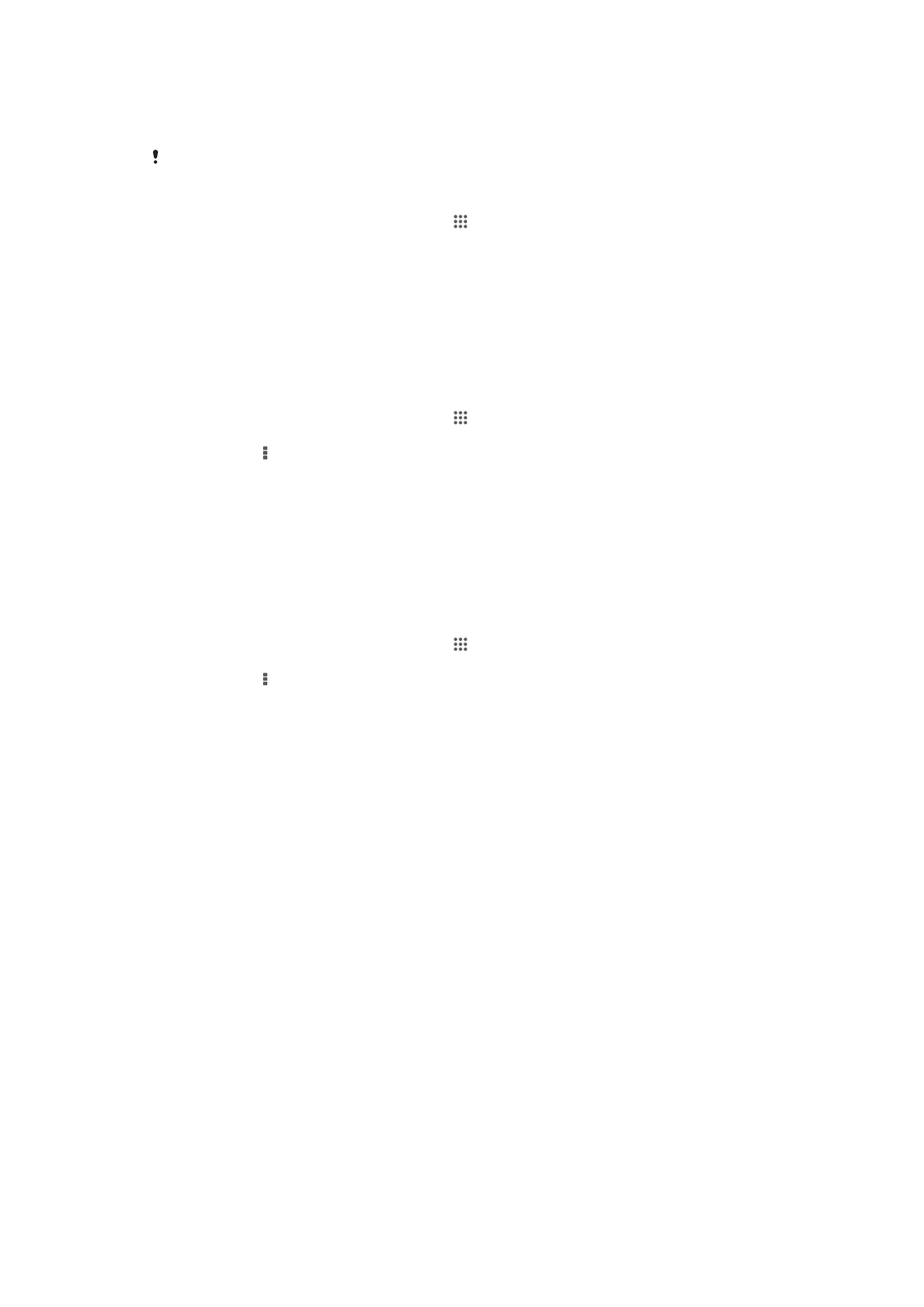
Bluetooth™ sa loob ng 10 metro (33 talampakan), na walang malaking bagay na nasa
pagitan ng mga iyon. Sa ilang kaso, maaaring kailangan mong manu-manong ipares ang
iyong device sa iba pang mga Bluetooth™ device.
Maaaring mag-iba-iba ang paggana at pagiging tugma sa mga Bluetooth™ device.
Upang i-on ang pag-andar na Bluetooth™ at gawing nakikita ang iyong device
1
Mula sa iyong Home screen, tapikin ang .
2
Hanapin at tapikin ang Mga setting.
3
Tapikin ang switch ng pag-on-pagsara sa tabi ng Bluetooth upang i-on ang
function ng Bluetooth™.
4
Tapikin ang Bluetooth. Lalabas ang iyong device at isang listahan ng available na
mga Bluetooth™ device.
5
Tapikin ang pangalan ng iyong device upang gawing nakikita ng iba pang mga
Bluetooth™ device ang iyong device.
Upang ayusin ang oras ng pagpapakita ng iyong device sa ibang Bluetooth™
device
1
Mula sa iyong Home screen, tapikin ang .
2
Hanapin at tapikin ang Mga setting > Bluetooth.
3
Pindutin ang at piliin ang Timeout ng visibility.
4
Pumili ng isang opsyon.
Pagpapangalan sa iyong device
Maaari kang magbigay ng pangalan sa iyong device. Ipinapakita ang pangalang ito sa
ibang mga aparato pagkaraaang i-on ang Bluetooth™ function at naka-set na visible ang
iyong device.
Upang bigyan ng pangalan ang iyong device
1
Tiyaking naka-on ang function na Bluetooth™.
2
Mula sa iyong Home screen, tapikin ang .
3
Hanapin at tapikin ang Mga setting > Bluetooth.
4
Pindutin ang at piliin ang Palitan pangalan telepono.
5
Magpasok ng pangalan para sa iyong device.
6
Tapikin ang Palitan ang pangalan.
Pagpares sa isa pang Bluetooth™ device
Kapag pinares mo ang iyong device sa isa pang device, halimbawa, maaari mong
ikonekta ang iyong device sa isang Bluetooth™ na headset o Bluetooth™ car kit at
gamitin ang mga device na ito upang magsagawa at tumanggap ng mga tawag.
Sa sandaling naipares mo ang iyong device sa Bluetooth™, device tatandaan ng iyong
device ang pagpares na ito. Kapag pinapares ang iyong device sa isang Bluetooth™
device, kakailanganin mong magpasok ng passcode. Awtomatikong susubukan ng
iyong telepono ang generic passcode na 0000. Kung hindi ito gumana, sumangguni sa
gabay sa gumagamit ng iyong Bluetooth™ device para makuha ang passcode ng
device. Hindi mo kailangang ipasok muli ang passcode sa susunod na kokonekta ka sa
isang nakapares na Bluetooth™ device.
Kinakailangan ng ilang Bluetooth™ device, halimbawa ay ang karamihan ng mga
Bluetooth™ na headset, na pareho kang magpares at kumonekta sa isa pang device.
Maaari mong ipares ang iyong device sa ilang mga Bluetooth™ device, ngunit maaari ka
lang kumonekta sa isang Bluetooth™ profile sa isang pagkakataon.
103
Ito ay isang internet na bersyon ng lathalang Internet. © Ilimbag lang para sa personal na gamit.
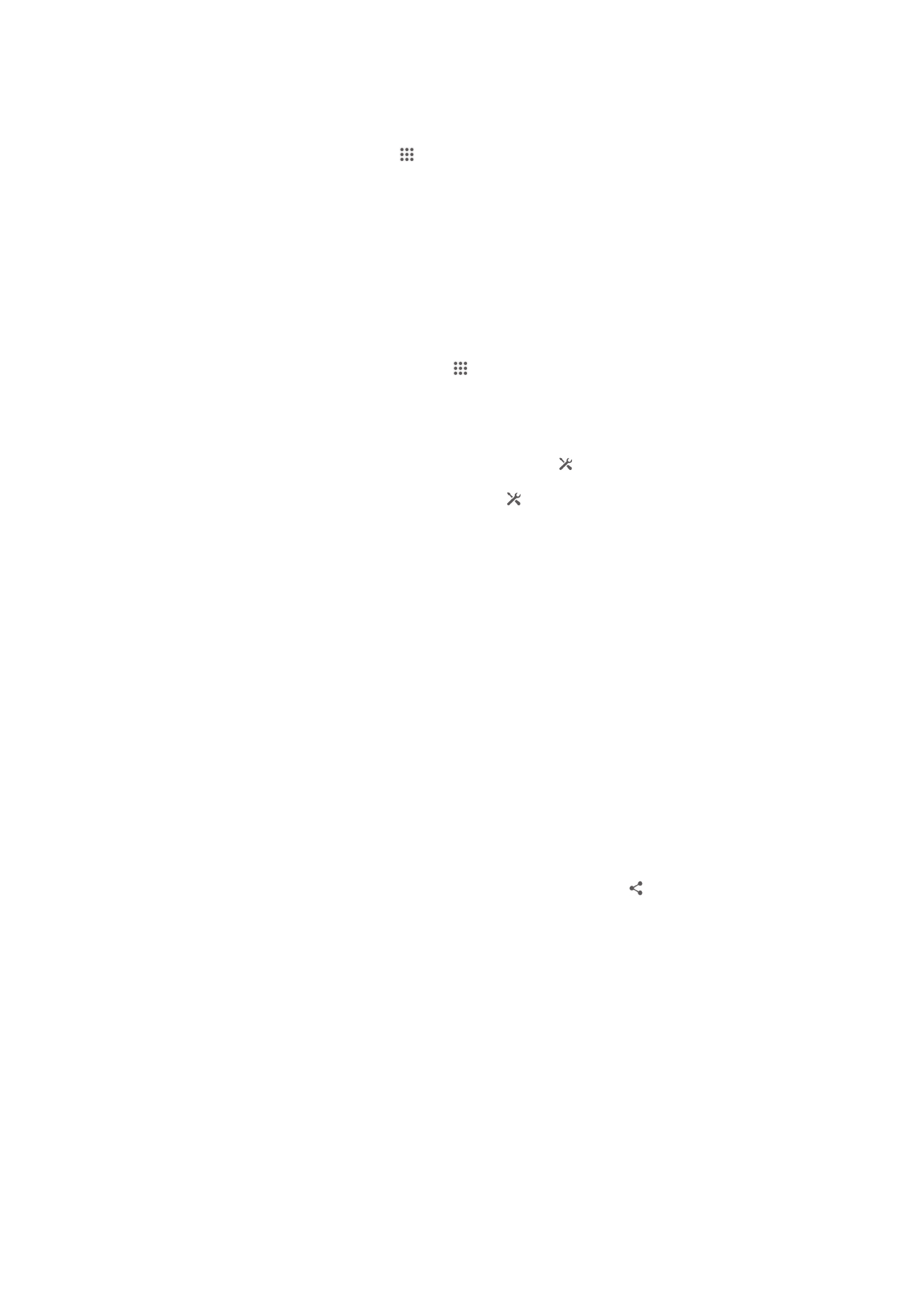
Upang ipares ang iyong device sa isa pang device na Bluetooth™
1
Tiyaking na-aktibo at nakikita ng iba pang mga Bluetooth™ device ang function
ng Bluetooth™ sa device na nais mong ipares sa iyong device.
2
Mula sa Home screen, i-tap ang .
3
Hanapin at tapikin ang Mga setting > Bluetooth. Lilitaw sa isang listahan ang
lahat ng available na Bluetooth™ device.
4
Tapikin ang Bluetooth™ device na nais mong ipares sa iyong device.
5
Maglagay ng passcode, kung kinakailangan, o kumpirmahin ang parehong
passcode sa parehong mga device. Naipares na ngayon ang device at ang
Bluetooth™ device.
Upang ikonekta ang iyong device sa isa pang device na Bluetooth™
1
Kung nagkokonekta ka ng Bluetooth device na kailangan mo munang ipares sa
iyong device bago kumonekta., sundin ang mga may-katuturang hakbang upang
ipares ang iyong device sa device na iyon.
2
Mula sa iyong Home screen, tapikin ang .
3
Hanapin at tapikin ang Mga setting > Bluetooth.
4
Tapikin ang Bluetooth™ device kung saan mo gustong ikonekta ang iyong device.
Para alisin sa pagkakapares ang isang Bluetooth
®
device
1
I-drag ang status bar pababa, pagkatapos ay tapikin ang .
2
Hanapin at tapikin ang Bluetooth.
3
Sa ilalim ng Mga ipinares na device, tapikin ang sa tabi ng pangalan ng device
na gusto mong alisin sa pagkakapares.
4
Tapikin ang I-unpair.
Pagpapadala at pagtanggap ng mga item gamit ang teknolohiya ng
Bluetooth™
Magbahagi ng mga item sa iba pang mga device na katugma sa Bluetooth™ gaya ng
mga telepono o mga computer. Maaari kang magpadala at tumanggap ng ilang mga uri
ng mga item gamit ang pagpapagana ng Bluetooth™, gaya ng:
•
Mga larawan at video
•
Musika at ibang mga audio file
•
Mga Contact
•
Mga web page
Upang mag-send ng mga item gamit ang Bluetooth
®
1
Tumatanggap na device: Tiyaking naka-on ang function ng Bluetooth
®
at
nakikita ng iba pang mga Bluetooth
®
device ang device.
2
Nagse-send na device: Buksan ang application na naglalaman ng item na gusto
mong i-send, at mag-scroll patungo sa item.
3
Depende sa application at sa item na gusto mong i-send, maaaring kailanganin
mong i-touch at tagalan ang item, buksan ang item, at pindutin ang ,
halimbawa. Maaaring may umiiral na iba pang mga paraan ng pagse-send ng
item.
4
Pumili ng Bluetooth.
5
I-on ang Bluetooth
®
, kung hinihiling sa iyong gawin iyon.
6
Tapikin ang pangalan ng tumatanggap na device.
7
Tumatanggap na device: Kung hihilingin, tanggapin ang koneksyon.
8
Nagse-send na device: Kung hiniling, kumpirmahin ang paglipat sa tumatanggap
na device.
9
Tumatanggap na device: Tanggapin ang papasok na item.
104
Ito ay isang internet na bersyon ng lathalang Internet. © Ilimbag lang para sa personal na gamit.
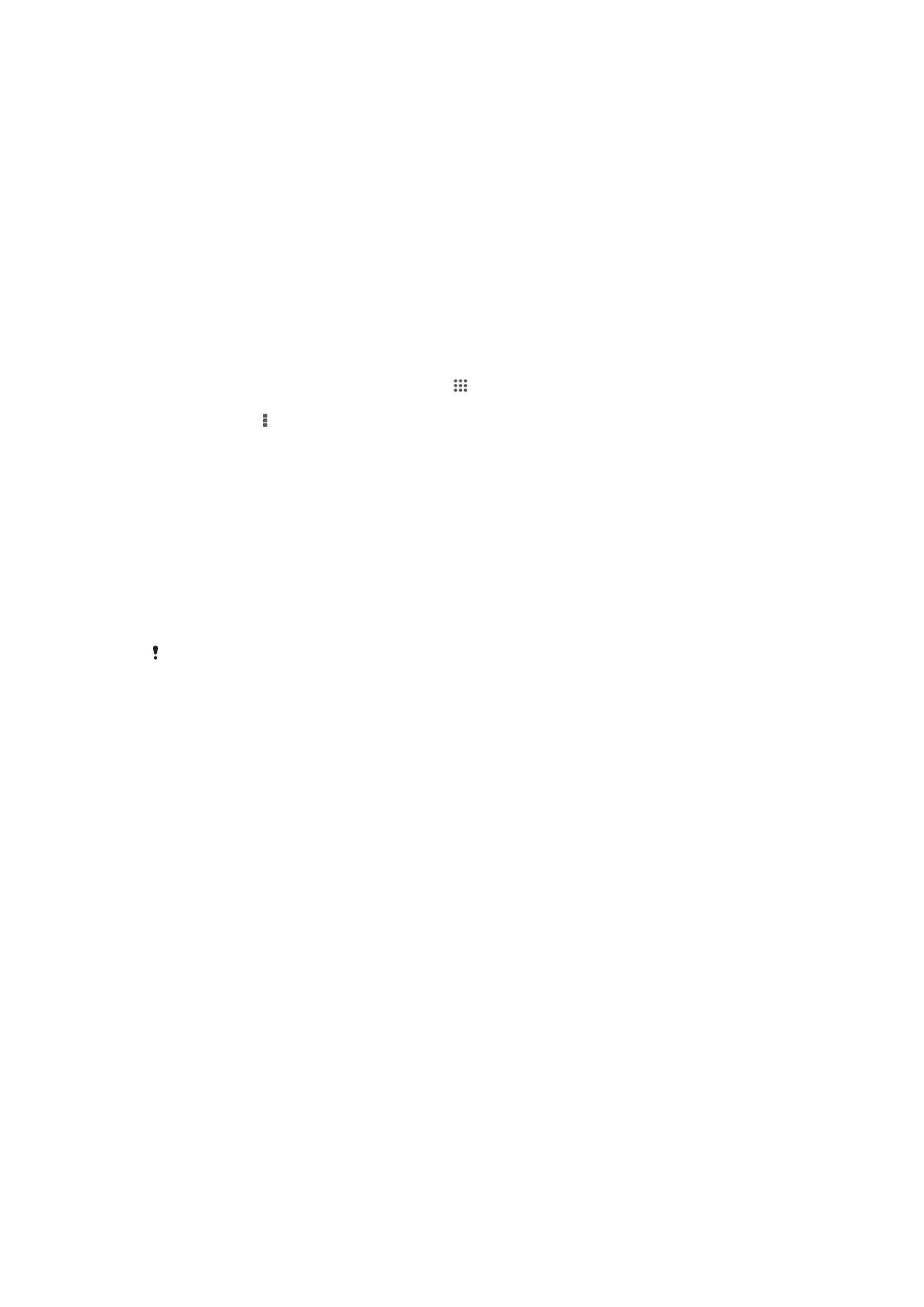
Upang makatanggap ng mga item gamit ang Bluetooth™
1
Tiyaking ang function ng Bluetooth™ ay naka-on at nakikita sa ibang mga
Bluetooth™ device.
2
Ang device sa pag-send ay nagsisimula na ngayong mag-send ng data sa iyong
device.
3
Kung na-prompt, ipasok ang parehong passcode sa parehong mga device, o
kumpirmahin ang iminungkahing passcode.
4
Kapag ikaw ay pinaalalahanan ng paparating na file sa iyong device, i-drag ang
status bar ng pababa at tapikin ang notification upang tanggapin ang paglipat ng
file.
5
Tapikin ang Tanggapin upang masimulan ang paglipat ng file.
6
Upang makita ang progreso ng paglipat, i-drag ang status bar ng pababa.
7
Upang magbukas ng isang natanggap na item, i-drag ang status bar pababa at
tapikin ang may-katuturang pagpapaalam.
Upang tingnan ang mga file na natanggap mo gamit ang Bluetooth™
1
Mula sa iyong Home screen, tapikin ang .
2
Hanapin at tapikin ang Mga setting > Bluetooth.
3
Pindutin ang at piliin ang Ipakita mga natanggap file.